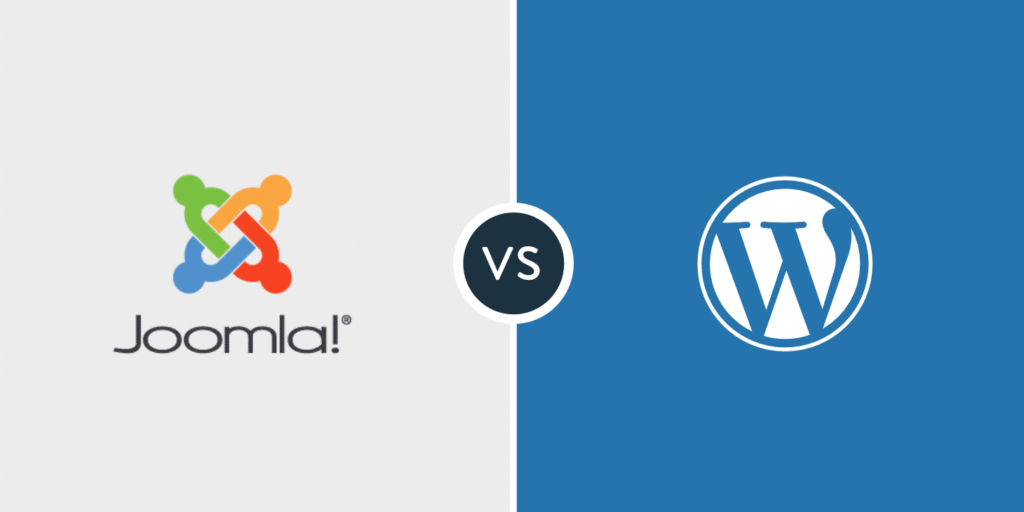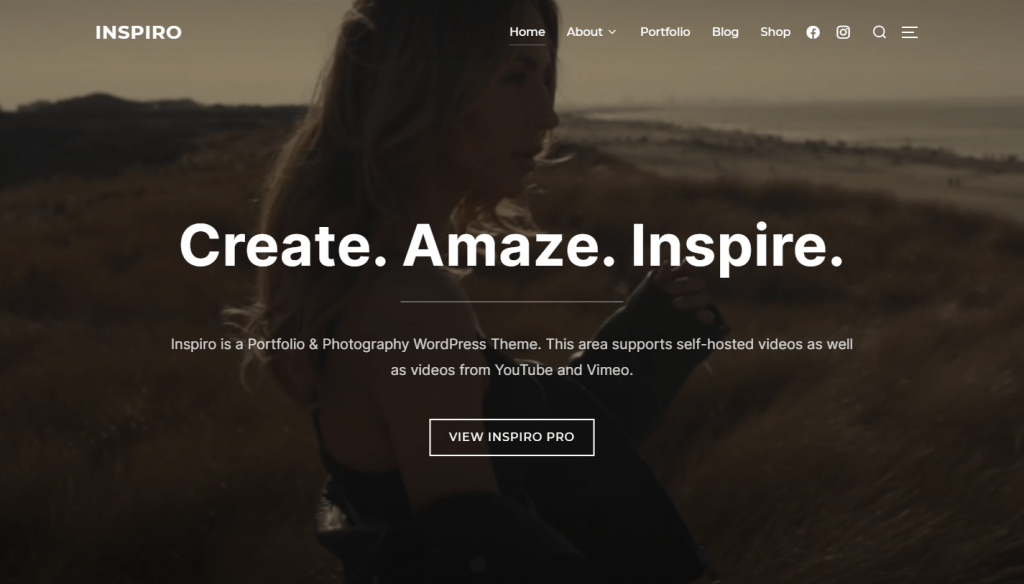La seguridad de tu sitio web es esencial, y una de las mejores maneras de garantizarla es realizando copias de seguridad regulares. Si tu sitio web está construido con WordPress, tienes varias opciones a tu disposición. En este artículo, te guiaremos paso a paso a través de las diferentes formas de hacer copias de seguridad en WordPress.
1. Introducción
Las copias de seguridad son esenciales para cualquier sitio web. Te protegen de pérdidas de datos, ataques cibernéticos, errores humanos y otros problemas que pueden surgir. Afortunadamente, WordPress, siendo la plataforma CMS más popular del mundo, ofrece múltiples soluciones para este propósito.
2. ¿Por qué es esencial hacer copias de seguridad?
- Prevención de pérdida de datos: Los datos pueden perderse debido a errores humanos, fallos en el servidor o ataques de hackers.
- Protección contra ataques: Si tu sitio es hackeado, una copia de seguridad te permite restaurar una versión limpia.
- Actualizaciones seguras: Antes de actualizar plugins, temas o el propio WordPress, es recomendable tener una copia de seguridad reciente.
3. Copias de seguridad manuales
Cómo hacerlo:
- Base de datos:
- Accede a tu cPanel o panel de control del hosting.
- Ve a la sección de bases de datos y selecciona phpMyAdmin.
- Elige la base de datos de tu sitio WordPress y haz clic en «Exportar».
- Guarda el archivo .sql descargado.
- Archivos del sitio:
- Utiliza un cliente FTP como FileZilla.
- Conéctate a tu servidor y descarga todos los archivos de tu directorio WordPress.
4. Plugins de copia de seguridad
a. UpdraftPlus
- Características: Interfaz intuitiva, programación de copias de seguridad automática, opciones de almacenamiento en la nube.
- Cómo usarlo:
- Instala y activa el plugin desde el repositorio de WordPress.
- Ve a «Ajustes» y luego a «UpdraftPlus».
- Configura la frecuencia de las copias y el almacenamiento remoto.
- Haz clic en «Realizar copia de seguridad ahora».
b. BackWPup
- Características: Copias de seguridad completas del sitio, opciones de almacenamiento en múltiples servicios en la nube.
- Cómo usarlo:
- Instala y activa el plugin.
- Ve a «BackWPup» en el menú de WordPress.
- Crea un nuevo trabajo y selecciona las opciones deseadas.
- Programa o ejecuta la copia de seguridad.
5. Servicios de hosting con copias de seguridad incluidas
Muchos proveedores de hosting ofrecen soluciones de copia de seguridad como parte de sus paquetes. Estas soluciones suelen ser automáticas y gestionadas por el proveedor, lo que te ahorra tiempo y esfuerzo.
6. Consideraciones adicionales
- Frecuencia: Dependiendo de la naturaleza de tu sitio, es posible que necesites copias diarias, semanales o mensuales.
- Almacenamiento: Considera almacenar tus copias en múltiples ubicaciones, incluidos servicios en la nube y discos duros externos.
- Restauración: Asegúrate de saber cómo restaurar tu sitio a partir de una copia de seguridad antes de enfrentar un problema real.
7. Conclusión
Hacer copias de seguridad de tu sitio WordPress es esencial para proteger tu trabajo y la información de tus usuarios. Con las opciones y herramientas disponibles, hacer copias de seguridad en WordPress es más fácil que nunca. Es una inversión de tiempo y esfuerzo que vale la pena, ya que te brinda tranquilidad y seguridad en el mundo digital.